WebP ל-PNG - 8 דרכים לשנות שמור תמונת WebP כ-PNG
למרות ש-WebP הוא פורמט תמונה עם כמה יתרונות, עדיין יש הרבה אנשים שצריכים להמיר WebP ל-PNG. כפי שכולנו יודעים של-WebP יש גודל קובץ קטן יותר מאשר פורמטים אחרים, אבל זה יכול להיפתח רק על ידי דפדפן. לכן, זה לא קל לערוך פורמט תמונה כזה. כדי שתוכל לפתוח ולערוך פורמט זה בקלות, הפתרון הטוב ביותר למצוקה זו הוא להמיר WebP ל-PNG. והפוסט הזה ייתן לך 8 דרכים לעשות את זה כדי שתוכל לערוך, לשמור ולפתוח את התמונות שלך.
רשימת מדריכים
חלק 1: 5 דרכים קלות להמיר WebP ל-PNG באינטרנט בחינם חלק 2: 3 ממירי WebP ל-PNG המובילים להמרות אצווה חלק 3: שאלות נפוצות על המרת WebP לפורמט תמונה PNGחלק 1: 5 דרכים קלות להמיר WebP ל-PNG באינטרנט בחינם
הדרך הקלה ביותר להמיר WebP ל-PNG היא באמצעות ממיר מקוון. אתרים שונים יכולים לעזור לך להמיר בחינם, אבל חלק זה יראה לך את חמשת הממירים המקוונים המובילים על בסיס תהליך מהיר, ללא סימני מים וידידותי למשתמש.
1. ממיר תמונה בחינם של AnyRec
ממיר תמונה בחינם של AnyRec הוא אחד מכלי ההתקוממות להמרת קבצי תמונה בחינם. הממיר מבוסס האינטרנט תומך במספר המרות בבת אחת עם תהליך מהיר. אתה יכול להעלות תמונות שצולמו למצלמה דיגיטלית, מאתר אינטרנט וכו'. הוא תומך ביותר מ-30 פורמטי קלט, כולל WebP, GIF ו-JPG, וממיר אותם לפורמטי הפלט הסטנדרטיים ביותר. עם ממיר תמונה בחינם של AnyRec, המרת WebP ל-PNG מבטיחה את איכות התמונה הטובה ביותר.
מאפיינים:
◆ ממיר מקוון בחינם עבור WebP ל-PNG ללא סימן מים מוחל וללא צורך ברישום.
◆ שמור על איכות התמונה תוך המרת תמונות בתהליך מהיר ואמין.
◆ תמיכה בהמרה אצווה של עד 40 קבצים עם גודל מקסימלי של 5MB עבור כל קובץ שהועלה.
◆ הגן על פרטיות המשתמש על ידי מחיקת הקבצים שהועלו והומרו לאחר מספר שעות.
שלב 1.לך ל https://www.anyrec.io/free-online-image-converter/. הגדר "PNG" כפורמט תמונת הפלט באפשרות "המר ל". לחץ על הלחצן "הוסף תמונות" כדי להעלות את קבצי ה-WebP שברצונך להמיר.
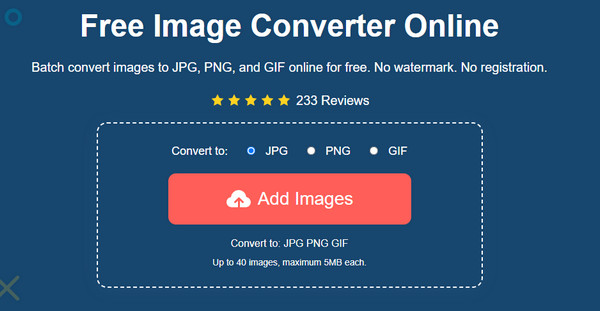
שלב 2.בזמן העלאת התמונה, ניתן לפתוח קובץ נוסף על ידי לחיצה נוספת על אותו כפתור. אתה יכול לראות את ההתקדמות של כל קובץ בהמרה. לאחר שתראה את המילה "סיים" ליד הקובץ, הורד את התמונות שהומרו.
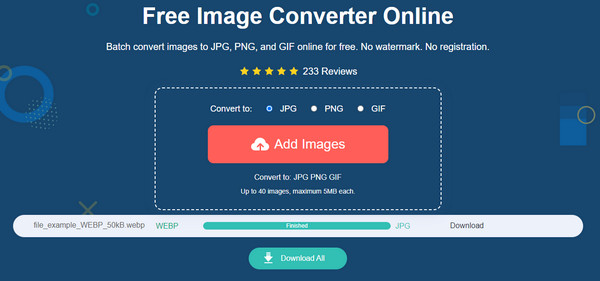
שלב 3.לחץ על כפתור "הורד" כדי לשמור את קובץ הפלט. אם המרת קבצים נוספים, לחץ על כפתור "הורד הכל" לתהליך בלחיצה אחת. חזור על ההליך במידת הצורך.
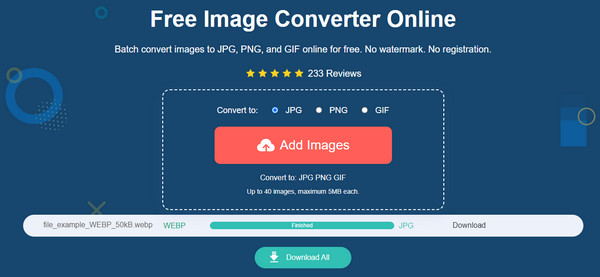
2. זמזר
כלי מקוון זה תומך בהמרות שונות, כולל WebP ל-PNG. יש לו ממשק ידידותי למשתמש שבו אתה יכול בקלות להעלות תמונה, להגדיר את פורמט הפלט ולהוריד את הקבצים המומרים. יתרה מכך, זמזר שומרת על פרטיות המשתמש על ידי אבטחת הקבצים תוך 24 שעות ומוחקת אותם אוטומטית לאחר תום הזמן הנתון.
שלב 1.עבור אל דף האינטרנט של Zamzar ולחץ על כפתור "בחר קבצים" כדי לייבא את הקובץ שברצונך להמיר. ודא שהקובץ בגודל 50MB לתהליך העלאה חלק.
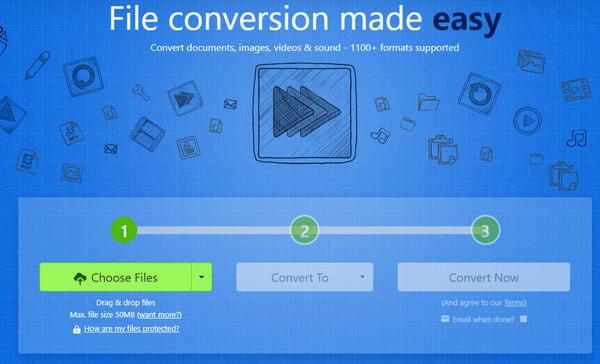
שלב 2.לאחר ייבוא התמונה לאתר, משוך את הרשימה בתפריט "המר אל" ובחר בפורמט "PNG".

שלב 3.לחץ על כפתור "המר עכשיו" כדי להתחיל את ההמרה. בסיום ההמרה, לחץ על כפתור "הורד" כדי לשמור את הקובץ במחשב שלך.
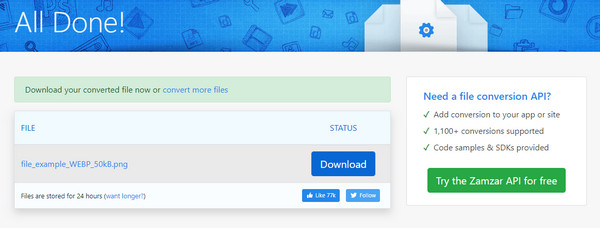
3. Convert365
עוד ממיר מקוון בחינם שתוכלו לנסות בחינם. Converter365 עוזר להמיר קבצים ייחודיים בכמה שלבים, כולל ARW, CR2, CRW, DCR וכו'. הממשק אינטואיטיבי ונותן לך ניווט פשוט יותר. למרות שפרסומות נמצאות בכל דף האינטרנט, הן לא יפריעו לך להמיר קבצים. מלבד ממיר WebP ל-PNG היעיל שלו, הכלי המקוון מציע גם ממירי אודיו, וידאו, ארכיון ומצגות.
שלב 1.בקר בדף האינטרנט הרשמי של convert365. לחץ על הלחצן "הוסף קבצים" כדי להעלות את התמונות להמרה או להוסיף קבצים על ידי הדבקת כתובת האתר. לחץ על הלחצן "הוסף עוד קבצים" כדי לייבא קבצי WebP נוספים.
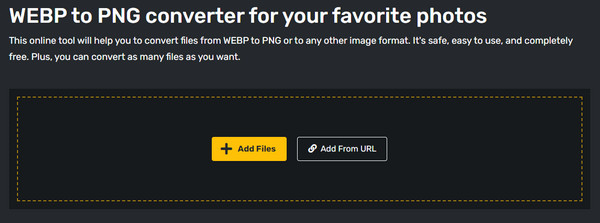
שלב 2.משוך את רשימת הפורמטים מהאפשרות המר אל ואתר PNG. לאחר שיובאו כל קבצי ה-WebP, לחץ על הלחצן התחל המרה כדי להתחיל. הגדרות אופציונליות יופיעו כדי לשפר, לחדד או להשוות את התמונות.
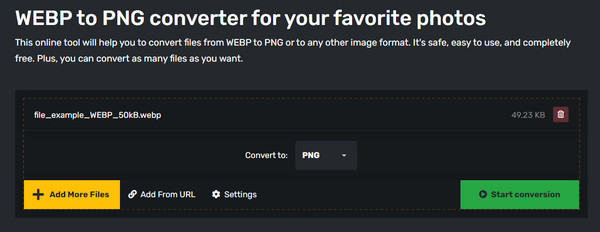
שלב 3.לחץ שוב על כפתור "התחל המרה" כדי להמשיך. לאחר סיום התהליך, לחץ על כפתור "הורד" כדי לשמור את הפלט במחשב שלך.
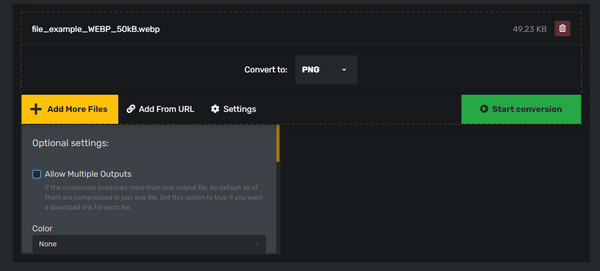
4. Cloudconvert
Cloudconvert הוא אחד הכלים המקוונים הפופולריים ביותר באינטרנט. האתר פשוט ומציע אפשרויות מקור שונות כמו Google Drive, Dropbox ו-OneDrive. זה גם מספק הגדרה מתקדמת שבה אתה יכול לערוך את התמונה לפי רוחב, גובה, התאמה ואיכות. למרבה הצער, אינך יכול לראות תצוגה מקדימה לאחר עריכה או המרה של WebP ל-PNG.
שלב 1.חפש Cloudconvert בדפדפן שלך. באתר, לחץ על כפתור בחר קובץ כדי להעלות. אתה יכול גם להשתמש במקורות אחרים כמו Google Drive או Dropbox כדי להוסיף קובץ. צור המרה אצווה על ידי הוספת קבצים נוספים.
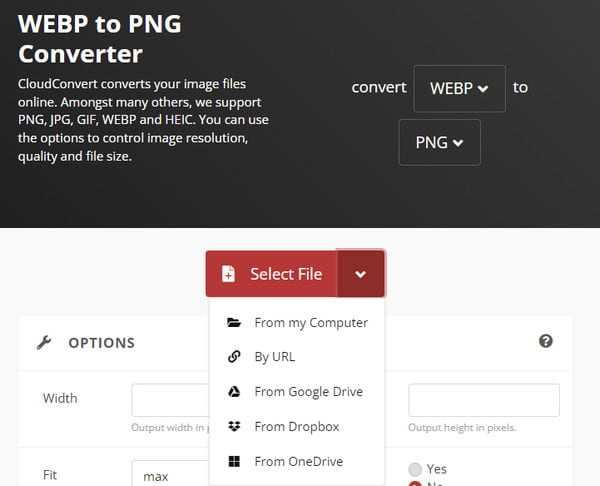
שלב 2.בחר בפורמט PNG מהרשימה המר ל, ולאחר מכן לחץ על לחצן מפתח ברגים כדי לפתוח את ההגדרות האופציונליות. החל או שנה את המידע לפי העדפתך. שמור את השינויים על ידי לחיצה על כפתור אישור. המשך ללחוץ על כפתור המר כדי להתחיל. עם סיום ההמרה, שמור את קובץ הפלט במכשיר שלך.
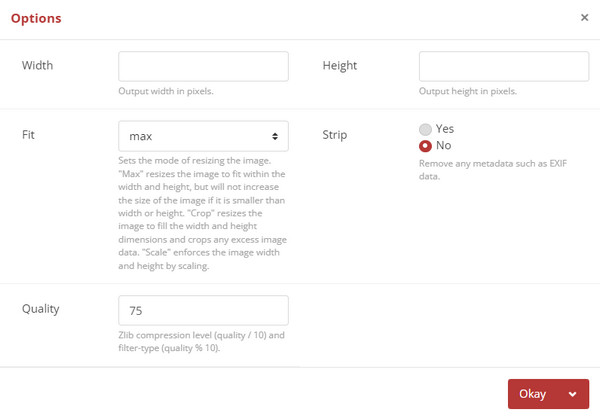
5. אזגיף
בניגוד לממירים אחרים, המטרה העיקרית של Ezgif היא לערוך קבצי וידאו ותמונה. אבל אחת התכונות שלו היא המרת WebP ל-PNG, שם אתה יכול גם ליצור סרטון מתמונות הידור, להוסיף שכבת-על או להחיל אפקטים שונים. זה גם מציג תצוגה מקדימה של הפלט הערוך לפני ההמרה שלו. הבעיה היחידה שאתה יכול להיתקל בהן ב-Ezgif היא ההתקדמות האטית האקראית מהעלאה או המרת קבצים.
שלב 1.מאתר Ezgif הרשמי, בחר את הכרטיסייה "WebP" מהתפריט העליון, ולאחר מכן בחר באפשרות "WebP to PNG". העלה קובץ על ידי לחיצה על כפתור "בחר קובץ". לאחר ששם הקובץ נמצא באתר, לחץ על כפתור "העלה" כדי להמשיך.
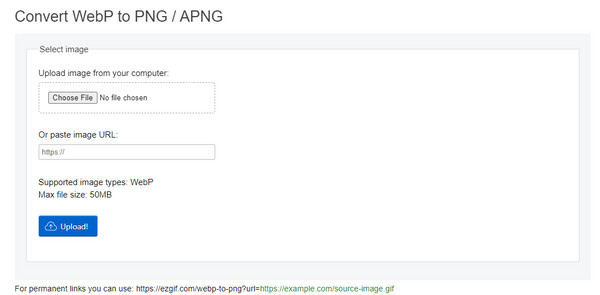
שלב 2.העמוד הבא יספק לך את תכונות העריכה שבהן תוכל להשתמש כדי לחתוך, לסובב, לייעל ולהוסיף אפקטים. לחץ על כפתור "המר ל-PNG" והמתן לתהליך. גלול למטה כדי לראות את התצוגה המקדימה של הפלט. אם אתה מרוצה מהתוצאה, לחץ על כפתור "שמור" כדי להוריד את קובץ ה-PNG.
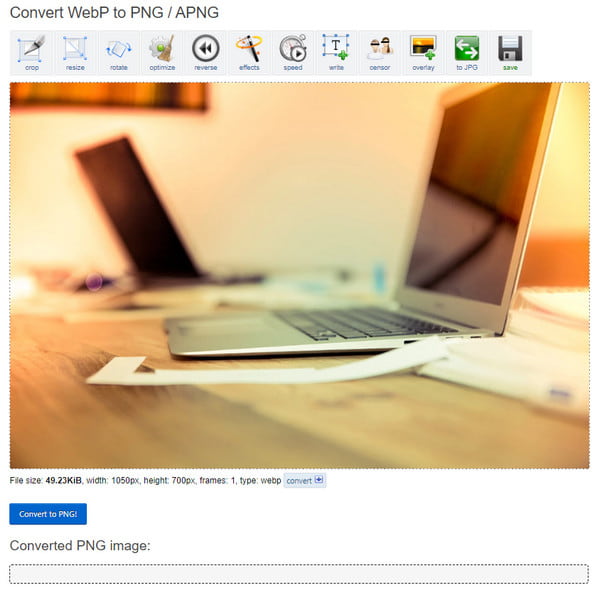
חלק 2: 3 ממירי WebP ל-PNG המובילים להמרות אצווה
מלבד הכלים המומלצים והשירותים החינמיים שלהם, אתה יכול לנסות כלי שולחן עבודה להמרת WebP ל-PNG. למרות שרוב התוכנות הניתנות להורדה אינן חינמיות, ייתכן שתראה את התוכנות הטובות ביותר שאתה יכול להשקיע בה. הנה שלושת הממירים המובילים למהירות המרה מהירה יותר.
1. ממיר קבצים
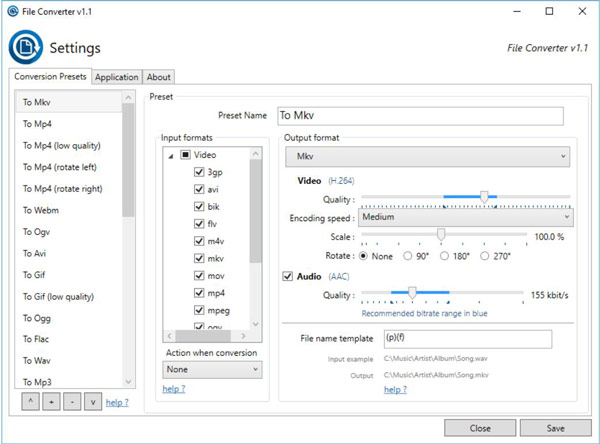
כלי שולחן העבודה תוכנן במיוחד עבור Windows, שבו אתה יכול להשתמש כדי להמיר WebP ל-PNG. זה מפתיע משתמשים רבים מכיוון שהוא מוסיף אוטומטית את הקבצים הנתמכים מהמכשירים שלהם. יש לו גם מגוון רחב של פורמטי קלט נתמכים, כולל JPG, GIF, PDF ועוד. ממיר הקבצים יכול להתאים אישית את קובץ הפלט באמצעות קנה המידה, זווית הסיבוב, שינוי שם המסכה ותכונות אחרות.
- יתרונות
- המר ודחוס קובץ אחד או כמה ב-Windows Explorer בלחיצה אחת.
- התאם אישית את האפליקציה כדי להוסיף או להסיר קביעות מוגדרות מראש של המרה.
- כלי שולחן עבודה חינמי וקוד פתוח שקל לנווט ולהשתמש בו.
- חסרונות
- צריך להתקין ולהפעיל את Microsoft Office כדי להמיר מסמכי Office.
- דרוש ממשתמש אדמין לתת הרשאה ומשתמש שאינו מנהל לא יכול להשתמש בו.
2. פיקוסמוס
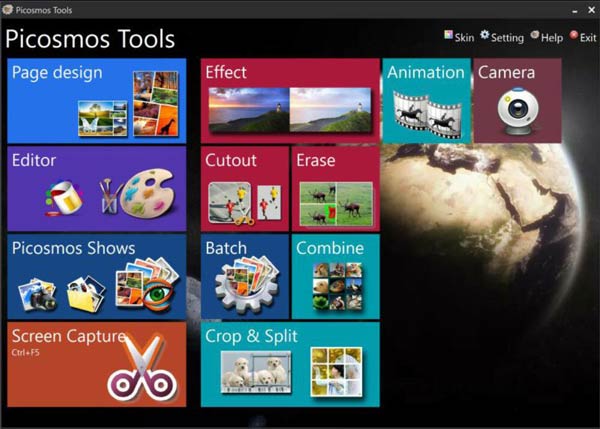
למרות ש-Picosmos מיועד לעיבוד תמונה, אתה יכול להשתמש בו גם כדי להמיר WebP ל-PNG. כמו חלק מהכלים המומלצים, Picosmos מאפשר לך להשתמש בתכונת האצווה שלה להמרות מרובות. השלבים מורכבים רק מהתקנת התוכנה במכשיר השולחני שלך. לאחר מכן, העלה את הקובץ שברצונך להמיר וערוך כלים במידת הצורך. שמור את הפלט כקובץ PNG.
- יתרונות
- אפשר למשתמשים להמיר, לערוך, להסיר סימני מים, וייעל תמונות.
- שכבת-על אינטואיטיבית שבה כל התכונות מסווגות לכל המטרות.
- ספק פונקציות אחרות כמו מקליט מסך ותמונת מסך.
- חסרונות
- הפסק לעדכן את התוכנה למשך שנתיים מאז 2020.
- תמיכה רק בכמה פורמטי תמונה עיקריים להמרה.
3. Pixillion Image Converter
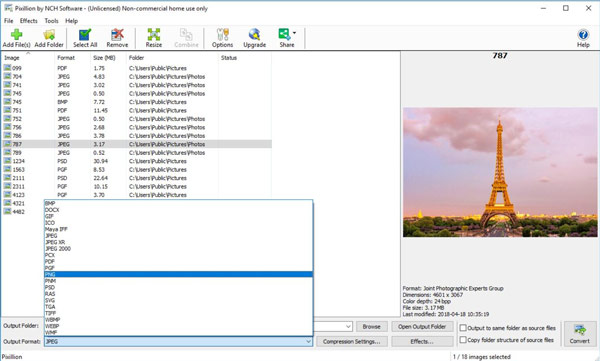
ממיר ייעודי עבור WebP ל-PNG, המציע גם מספר עצום של תכונות. זה מאפשר למשתמשים להעלות תיקיית WebP להמרה ו דחוס אותו עם הגדרות דחיסה. יתר על כן, יש לו פונקציות עריכה בסיסיות כמו טקסט ופלטת צבעים.
- יתרונות
- שמור על גרפיקה וקטורית במהלך תהליך המרת התמונה.
- ספק תצוגה מקדימה של הפלט לפני המרה ושמירתו במכשיר.
- הוסף תמונת תיקייה שלמה כדי להמיר או לערוך אותן בבת אחת בלחיצה אחת.
- חסרונות
- יש לו גרסה חינמית למטרות לא מסחריות בלבד.
- יש לו גרסה חינמית למטרות לא מסחריות בלבד.
חלק 3: שאלות נפוצות על המרת WebP לפורמט תמונה PNG
-
1. מהי הדרך הטובה ביותר לפתוח קובץ WebP?
דרך ברירת המחדל לפתיחת קבצי Webp היא דרך כל דפדפן כמו Chrome, Mozilla Firefox, Microsoft Edge ועוד. עורכי תמונות מסוימים, כגון Adobe Photoshop, תומכים גם ב-WebP.
-
2. האם המרת WebP ל-PNG מפחיתה את האיכות?
כן. המרת WebP ל-PNG יכולה לגרום לירידה קלה באיכות התמונה. אבל עדיף להמיר WebP מכיוון שאינך יכול לפתוח את הקובץ כברירת מחדל בתיקייה או בתצוגה מקדימה של תמונה מובנית.
-
3. האם WebP נתמך באייפון?
לא. כברירת מחדל, WebP עדיין אינו נתמך על ידי iPhone. אבל פונקציונליות WebP נוספה בשנת 2020 עבור Safari 14. אתה יכול גם להמיר WebP לפורמט תואם עבור מכשירי אפל.
סיכום
עם הכלים המקוונים והשולחניים הפנטסטיים, המרת WebP ל-PNG אינה בעיה יותר. ואם אתה רוצה את ההמרה המהירה ביותר, ממיר תמונה בחינם של AnyRec יהיה הממיר המקוון הטוב ביותר. כנסו עכשיו לאתר!
